PLSQL Developer在windows7 x64中的安装使用
安装指导PLSQL DEVELOPER连接64位ORACLE11G
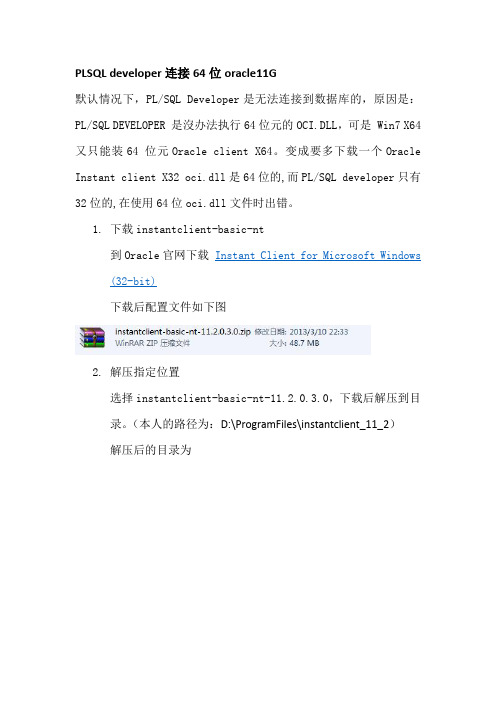
PLSQL developer连接64位oracle11G默认情况下,PL/SQL Developer是无法连接到数据库的,原因是:PL/SQL DEVELOPER是沒办法执行64位元的OCI.DLL,可是Win7X64又只能装64位元Oracle client X64。
变成要多下载一个Oracle Instant client X32oci.dll是64位的,而PL/SQL developer只有32位的,在使用64位oci.dll文件时出错。
1.下载instantclient-basic-nt到Oracle官网下载Instant Client for Microsoft Windows(32-bit)下载后配置文件如下图2.解压指定位置选择instantclient-basic-nt-11.2.0.3.0,下载后解压到目录。
(本人的路径为:D:\ProgramFiles\instantclient_11_2)解压后的目录为安装PL/SQL Development由于提供的是绿色版的,直接打开文件夹点击此图标即可登入配置PL/SQL Deverloper登陆非登录状态下进入PL/SQL developer,进入工具->首选项->连接,在连接中设置Oracle主目录和OCI库,其中Oracle主目录设置为InstantClient的解压目录(D:\ProgramFiles\instantclient_11_2本人的路径),OCI库设置为该目录下的oci.dll(D:\ProgramFiles\instantclient_11_2\oci.dll本人的路径)。
设置完成后界面如下保存好后可尝试登录,如果出现这样的报错ORA-12154:TNS:could not resolve the connect identifier specified.,此时你就得需要去配置环境变量:控制面板\所有控制面板项\系统,然后在左边有一个“高级系统设置”,点击后即可得到如下:点击环境变量,得到:系统变量中的新建,设置好变量名与变量名:(变量名就是你oracle的路径:本人的路径为:C:\app\Administrator\product\11.2.0\dbhome_1)关键找到红色部分即可;再次登录时可能会报错:NLS_LANG在客户端不能被确定字符集转变将造成不可预期的后果此时还得多配置一条环境变量:变量名与变量值与图片上一样即可。
Windows 7 64位下安装plsql的方法

Windows 7 64位下安装pl/sql的方法
在64位win7操作系统下安装pl/sql7.0会遇到不少麻烦,连接数据库时会出现“无法处理服务名”错误,网上搜索许多方法,均不凑效。经过多次尝试,终于找到了解/sql developer 7时,安装路径的选择不能包含括号。默认安装路径是系统盘的Program Files (x86)目录下,这将导致不能正确访问数据库。
4. 在PLSQL Developer目录下编辑如下bat文件,替换其快捷方式,
启动PLSQL Developer:@echo offset path=C:\instantclient-basic-nt-11.2.0.2.0set ORACLE_HOME=C:\instantclient-basic-nt-11.2.0.2.0set TNS_ADMIN=C:\instantclient-basic-nt-11.2.0.2.0set NLS_LANG=AMERICAN_AMERICA.ZHS16GBKstart plsqldev.exe
追问试过了,还是ORA-12560我下的oracle11是11.2.0.1.0所以我下的oracle客户端是11.2.0.1.0 回答
1. 修改 SID_LIST_LISTENER 增加 SIDSID_LIST_LISTENER = (SID_LIST = (SID_DESC = (SID_NAME = CLRExtProc) (ORACLE_HOME = D:\app\Administrator\product\11.2.0\dbhome_1) (PROGRAM = extproc) (ENVS = "EXTPROC_DLLS=ONLY:D:\app\Administrator\product\11.2.0\dbhome_1\bin\oraclr11.dll") )-- 下面是增加的,这段注释你要删掉(SID_DESC = (SID_NAME = ORCL) (ORACLE_HOME = D:\app\Administrator\product\11.2.0\dbhome_1) (ENVS = "EXTPROC_DLLS=ONLY:D:\app\Administrator\product\11.2.0\dbhome_1\bin\oraclr11.dll") )------ )2. 重启tns监听服务。
plsql developer用法
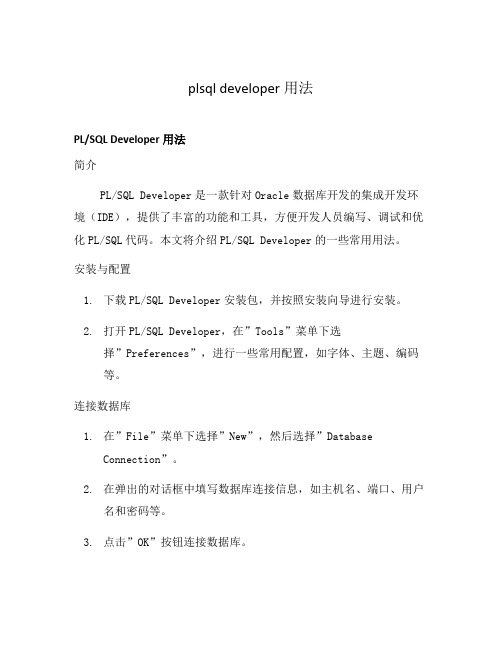
plsql developer用法PL/SQL Developer用法简介PL/SQL Developer是一款针对Oracle数据库开发的集成开发环境(IDE),提供了丰富的功能和工具,方便开发人员编写、调试和优化PL/SQL代码。
本文将介绍PL/SQL Developer的一些常用用法。
安装与配置1.下载PL/SQL Developer安装包,并按照安装向导进行安装。
2.打开PL/SQL Developer,在”Tools”菜单下选择”Preferences”,进行一些常用配置,如字体、主题、编码等。
连接数据库1.在”File”菜单下选择”New”,然后选择”DatabaseConnection”。
2.在弹出的对话框中填写数据库连接信息,如主机名、端口、用户名和密码等。
3.点击”OK”按钮连接数据库。
编写PL/SQL代码1.在PL/SQL Developer中,可以创建新的PL/SQL程序单元,如存储过程、函数等。
在”File”菜单下选择”New”,然后选择相应的程序单元类型。
2.编写PL/SQL代码,可以使用PL/SQL Developer提供的代码模板和自动完成功能,加快编码速度。
3.在编辑器中选择代码,可以使用快捷键Ctrl + Enter执行选中代码,或者点击工具栏上的执行按钮。
调试PL/SQL代码1.在编辑器中设置断点,使用快捷键F9,在代码行号处点击鼠标右键选择”Toggle Breakpoint”,在断点处会显示一个红色圆点。
2.点击工具栏上的调试按钮,选择”Start Debugging”,开始调试。
3.在调试过程中,可以逐行执行代码,并查看变量的值、调用堆栈等信息。
数据库对象浏览器1.在PL/SQL Developer的数据库对象浏览器中,可以方便地查看和管理数据库对象,如表、视图、索引等。
2.可以通过展开数据库连接节点,依次打开数据库对象所在的层级,查看或编辑对象的结构和数据。
64位操作系统PLSQL安装配置图解
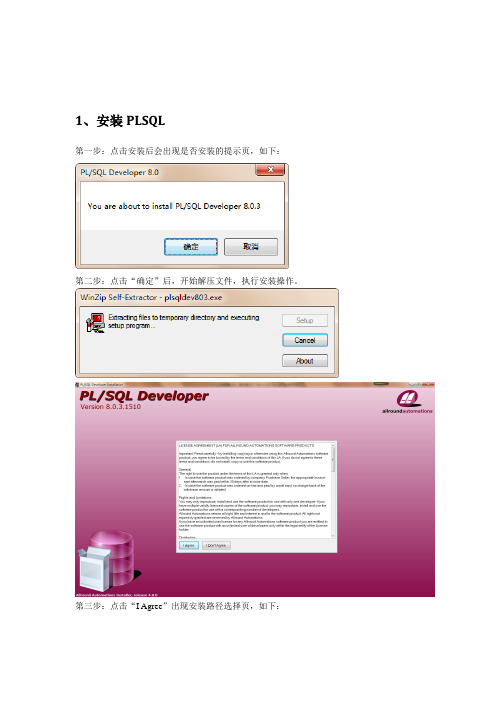
1、安装PLSQL第一步:点击安装后会出现是否安装的提示页,如下:第二步:点击“确定”后,开始解压文件,执行安装操作。
第三步:点击“I Agree”出现安装路径选择页,如下:第四步:点击“Next”出现如下界面第五步:点击“Next”出现如下界面第五步:点击“Finish”进行安装,结果界面如下:第六步:点击“Close”安装按成。
第七步:打开PL/SQL,弹出登录对话框。
第八步:点击“Cancel”,打开非登录模式,点击help—register,打开注册对话框,利用注册机生成注册ID执行注册操作。
如果需要汉化PL/SQL 进行如下操作:第九步:点击汉化安装文件,会出现如下界面第十步:点击“确定”会出现选择目标目录页,如下:第十一步:选择我们的PLSQL安装目录,如下:第十二步:点击下一步,出现界面如下:第十三步:点击下一步,出现界面如下:第十四步:选择默认首选项后提交,将会进行安装,如下:第十五步:点击“√”安装完成2、配置PLSQL1、安装完PLSQL后,登陆PLSQL,其中Database下拉框为空,如图1所示图12、输入用户名、密码及Database后,登录弹出:出现上图的原因说明PLSQL Developer并不支持Oracle 64位客户端连接。
解决办法:1、下载32位Oracle客户端其实可以下载免安装版的,/technetwork/topics/winsoft-085727.html,输入Oracle用户名和密码后下载instantclient-basic-nt-11.2.0.2.0.zip。
如果没有Oracle用户名和密码,注册一下或者在百度上搜索instantclient-basic-nt-11.2.0.2.0.zip,下载即可2、解压解压instantclient-basic-nt-11.2.0.2.0.zip,路径为D:\oracle\instantclient_11_23、设置PLSQL Developer启动PLSQL Developer,不登录点取消进入PLSQL Developer,【Tools】->>【Preferences】->>【Oracle】->>【Options】其中将Oracle Home设置为安装目录:OraDb11g_home1OCI Library设置为刚刚解压的目录D:\oracle\instantclient_11_2\oci.dll退出SQPLS,重新登陆SQPLS,细心的我们可以发现已经多Connects as 栏。
Primavera P6 R8 Win7_64完整安装部署操作手册(word版)

Primavera P6 EPPM R8在Win7_64bit安装手册目录Primavera P6 EPPM R8在Win7_64bit 安装手册 (1)1 安装包介绍 (3)1.1 P6 Professional R8 for EPPM (3)1.2 P6 EPPM Database Setup R8 (3)1.3 P6 EPPM R8 for Microsoft Windows (3)1.4 jrockit-jdk1.6.0_45-R28.2.7-4.1.0-windows-x64 (3)1.5 win64_11gR2_database (3)1.6 10201_client_win32 (3)1.7 plsqldev904 (3)1.8 wls1036_generic (3)2 名词解释 (4)2.1 EPPM(Enterprise Project Portfolio Management) (4)3 部署架构 (4)4 部署步骤 (4)4.1 win64_11gR2_database (4)4.2 10201_client_win32 (12)4.3 P6 EPPM Database Setup R8 (12)4.4 P6 Professional R8 for EPPM (15)4.5 jrockit-jdk1.6.0_45-R28.2.7-4.1.0-windows-x64 (17)4.6 配置JAVA环境变量 (17)4.7 wls1036_generic (18)4.8 P6 EPPM R8 for Microsoft Windows (30)4.9 plsqldev904 (36)4.10 配置P6 应用程序的数据库连接 (36)4.11 在WebLogic域中部署P6 (38)1安装包介绍1.1P6 Professional R8 for EPPMP6 C/S客户端软件1.2P6 EPPM Database Setup R8P6数据初始化软件1.3P6 EPPM R8 for Microsoft WindowsP6软件(B/S)1.4jrockit-jdk1.6.0_45-R28.2.7-4.1.0-windows-x64 weblogic部署jdk环境软件1.5win64_11gR2_database数据库软件1.610201_client_win32数据库客户端软件1.7plsqldev904数据库操作软件1.8wls1036_genericweblogic中间件软件2名词解释2.1EPPM(Enterprise Project Portfolio Management)3部署架构4部署步骤4.1win64_11gR2_database1.下载Oracle 11g R2 for Windows版本,下载地址如下官方网站:/otn/nt/oracle11g/112010/win64_11gR2_database_1of2.zip /otn/nt/oracle11g/112010/win64_11gR2_database_2of2.zip2.解压两个压缩包到同一目录,即"database",然后单击解压目录下的"setup.exe"文件,如下图所示:3.执行安装程序后会出现如下的命令提示行。
win764位配置plsql

Win7 64位配置PL/SQL由于 PLSQL Develop er 没有64位版本,所以在64位系统上运行该程链接64位O racle时就会报错,笔者为这个问题纠结了好几天,后来通过请教G oogle+ 动手实践,终于搞定了这个问题。
现在把笔者解决的过程记录下来,分享给遇到同样问题的网友们。
首先到Orac le官网上下载一个32位的客户端(instant client),一定要下载basic 版本的,不要下载 basicli te 版本的。
笔者刚开始下载的是 basicli te 版本的,结果不好使,后来对比才发现,basicli te 比basic 版本要小很多,估计可能是缺少什么组件吧。
笔者使用的是i nstant client-basic-win32-10.2.0.5.zip,在这里给出下载地址。
首先把下载到的客户端解压缩出来,笔者解压缩到了Oracle的安装目录(D:\oracle\product\instant client_10_2)。
然后复制D:\oracle\product\10.2.0\db_1\NETWORK\ADMIN\tnsname s.ora到oracle\product\instant client_10_2\目录中。
接下来设置环境变量。
变量名:TNS_ADM IN变量值:D:\oracle\product\instant client_10_2设置好环境变量后,在 PLSQL Develop er 的目录中创建s tart.bat文件。
以下是star t.bat的内容:@echo offset path=D:\oracle\product\instant client_10_2set ORACLE_HOME=D:\oracle\product\instant client_10_2set TNS_ADM IN=D:\oracle\product\instant client_10_2set NLS_LAN G=AMERICA N_AMER ICA.ZHS16GB Kstart plsqlde v.exe其中 set NLS_LAN G=AMERICA N_AMER ICA.ZHS16GB K 的 ZHS16GB K 是你的数据库编码。
Oracle_11g+Oracle Sqldeveloper 安装完全手册(for win 7 64x)
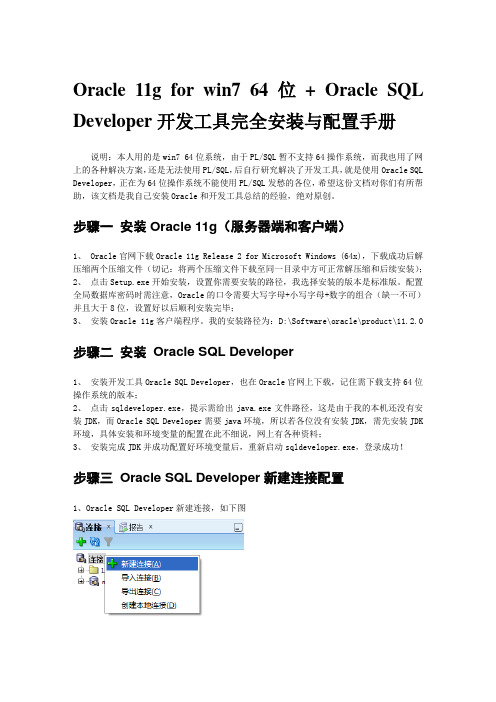
Oracle 11g for win7 64位+ Oracle SQL Developer开发工具完全安装与配置手册说明:本人用的是win7 64位系统,由于PL/SQL暂不支持64操作系统,而我也用了网上的各种解决方案,还是无法使用PL/SQL,后自行研究解决了开发工具,就是使用Oracle SQL Developer,正在为64位操作系统不能使用PL/SQL发愁的各位,希望这份文档对你们有所帮助,该文档是我自己安装Oracle和开发工具总结的经验,绝对原创。
步骤一安装Oracle 11g(服务器端和客户端)1、 Oracle官网下载Oracle 11g Release 2 for Microsoft Windows (64x),下载成功后解压缩两个压缩文件(切记:将两个压缩文件下载至同一目录中方可正常解压缩和后续安装);2、点击Setup.exe开始安装,设置你需要安装的路径,我选择安装的版本是标准版。
配置全局数据库密码时需注意,Oracle的口令需要大写字母+小写字母+数字的组合(缺一不可)并且大于8位,设置好以后顺利安装完毕;3、安装Oracle 11g客户端程序。
我的安装路径为:D:\Software\oracle\product\11.2.0 步骤二安装Oracle SQL Developer1、安装开发工具Oracle SQL Developer,也在Oracle官网上下载,记住需下载支持64位操作系统的版本;2、点击sqldeveloper.exe,提示需给出java.exe文件路径,这是由于我的本机还没有安装JDK,而Oracle SQL Developer需要java环境,所以若各位没有安装JDK,需先安装JDK 环境,具体安装和环境变量的配置在此不细说,网上有各种资料;3、安装完成JDK并成功配置好环境变量后,重新启动sqldeveloper.exe,登录成功!步骤三Oracle SQL Developer新建连接配置1、Oracle SQL Developer新建连接,如下图●连接名可任意命名●用户名为Oracle数据库的全局用户名●口令为全局口令●主机名默认即为localhost,这里最好用默认值,而不要用本机的IP,因为这个主机名是由Net Manager工具设置的,默认是localhost,而且一些电脑本机的IP地址每次是自动分配的,这样每次建立新的连接的时候都要变化。
PLSQL Developer V7使用介绍
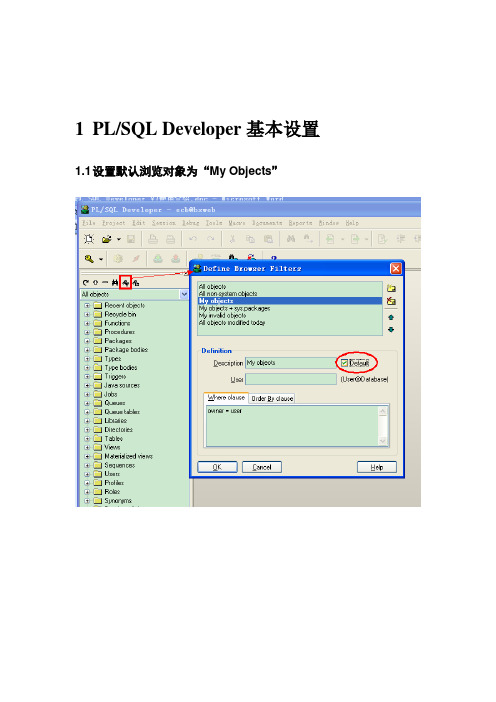
1PL/SQL Developer基本设置1.1 设置默认浏览对象为“My Objects”1.2 常用对象类型提到前面1.3 常用的“SQL窗口”、“命令窗口”1.4 常用工具栏按钮1.5 熟悉右键菜单在PL/SQL Developer(下面简称PLD)中的每一个文本编辑窗口,如SQL Window,Command Window和Porgram Window,右键点击某个对象名称,会弹出一个包含操作对象命令的菜单,我们这里称之为右键菜单。
如下图:对象类型可以是表,视图,同义词,存储过程和函数等。
根据对象类型的不同,弹出的菜单也有区别。
表和视图有View, Edit, Rename, Drop, Query data 和Edit data等功能。
View和Edit分别是查看和修改表的结构信息,如字段,主键,索引和约束等。
Query data相当于新打开一个窗口,并执行select * from 表。
Edit data相当于新打开一个窗口,并执行select * from 表for update。
存储过程和函数有Test功能,选中后可以进入调试状态。
有时由于PLD识别错误,右键点击对象并不能出来正确的菜单,可以在对象所在的DDL或DML语句的前面,加上分号,这样PLD就能正确的判断出对象的类型1.6 拖拽生成详细的SQL Statement1.7 格式化SQL语句在使用PL/SQL Developer的SQL Window时,有时候输入的SQL语句太长或太乱,希望能用比较通用的写法格式话一下,这样看起来会好看些,也好分析;使用方法:选中需要格式化的SQL语句,然后点击工具栏的PL/SQL beautifier 按钮即可.1.8 使关键字首字母或全部自动大写设置方法:preferences/user interface/editor/keyword case选成Init Caps or Uppercase。
PLSQL安装配置和使用说明

PLSQL安装配置和功能说明1.PLSQL简介PL/SQL Developer是一个集成开发环境,专门面向Oracle数据库存储程序单元的开发。
如今,有越来越多的商业逻辑和应用逻辑转向了Oracle Server,因此,PL/SQL 编程也成了整个开发过程的一个重要组成部分。
PL/SQL Developer侧重于易用性、代码品质和生产力,充分发挥Oracle应用程序过程中的主要优势。
2.PLSQL安装以如下图所示的软件版本为例点击安装,安装完成之后通常需要注册注册码;根据所需码进行注册(产品号、序列码、密码……)当然也可以通过上网进行搜索相关注册所需信息。
3.PLSQL使用3.1.PLSQL使用前提条件Pl/sql 在正常使用前必须有oracle数据库环境,(安装oracle服务器端或者客户端数据库软件)。
以安装了oracle11g客户端软件环境为例3.1.1.tnsnames连接找到tnsnames.ora文件,如图所示:在安装的oracle数据库文件夹:F:app\liu\product\11.1.0\db_1\NETWORK\ADMIN\tnsnames.ora不管是oracle的10g还是11g版本,主要是找到标红的文件夹本例子完整的路径如下:F:\app\liu\product\11.1.0\db_1\NETWORK\ADMIN\tnsnames.ora3.1.2.tnsnames 配置打开tnsnames.ora文件进行编辑在文件中增加如下内容:MISSDDB =(DESCRIPTION =(ADDRESS = (PROTOCOL = TCP)(HOST = 10.6.0.241)(PORT = 1521))(CONNECT_DATA =(SID = orcl)))或者OPIDSSCK_231 =(DESCRIPTION =(ADDRESS = (PROTOCOL = TCP)(HOST = 10.6.0.231)(PORT = 1521))(CONNECT_DATA =(SERVER = DEDICATED)(SERVICE_NAME = opids) ))添加这两段的目的是增加两个数据库的连接(MISSDDB 、OPIDSSCK_231 )如图:3.2.PLSQL常用功能3.2.1.登陆当打开PL/SQL Developer时,直接在“登录”对话框中输入用户名、密码、数据库(本地网络服务名)和连接为的身份(除了sys用户需要选择连接为sysdba之外,其他用户都选择标准/Normal)。
PLSQL安装配置和使用说明

PLSQL安装配置和功能说明1.PLSQL简介PL/SQL Developer是一个集成开发环境,专门面向Oracle数据库存储程序单元的开发。
如今,有越来越多的商业逻辑和应用逻辑转向了Oracle Server,因此,PL/SQL编程也成了整个开发过程的一个重要组成部分。
PL/SQL Developer侧重于易用性、代码品质和生产力,充分发挥Oracle应用程序过程中的主要优势。
2.PLSQL安装以如下图所示的软件版本为例点击安装,安装完成之后通常需要注册注册码;根据所需码进行注册(产品号、序列码、密码……)当然也可以通过上网进行搜索相关注册所需信息。
3.PLSQL使用3.1.PLSQL使用前提条件Pl/sql 在正常使用前必须有oracle数据库环境,(安装oracle服务器端或者客户端数据库软件)。
以安装了oracle11g客户端软件环境为例3.1.1.tnsnames连接找到tnsnames.ora文件,如图所示:在安装的oracle数据库文件夹:F:app\liu\product\11.1.0\db_1\NETWORK\ADMIN\tnsnames.ora不管是oracle的10g还是11g版本,主要是找到标红的文件夹本例子完整的路径如下:F:\app\liu\product\11.1.0\db_1\NETWORK\ADMIN\tnsnames.ora3.1.2.tnsnames 配置打开tnsnames.ora文件进行编辑在文件中增加如下内容:MISSDDB =(DESCRIPTION =(ADDRESS = (PROTOCOL = TCP)(HOST = 10.6.0.241)(PORT = 1521))(CONNECT_DATA =(SID = orcl)))或者OPIDSSCK_231 =(DESCRIPTION =(ADDRESS = (PROTOCOL = TCP)(HOST = 10.6.0.231)(PORT = 1521))(CONNECT_DATA =(SERVER = DEDICATED)(SERVICE_NAME = opids) ))添加这两段的目的是增加两个数据库的连接(MISSDDB 、OPIDSSCK_231 )如图:3.2.PLSQL常用功能3.2.1.登陆当打开PL/SQL Developer时,直接在“登录”对话框中输入用户名、密码、数据库(本地网络服务名)和连接为的身份(除了sys用户需要选择连接为sysdba之外,其他用户都选择标准/Normal)。
windows7下安装64位oracle用PLSQL Developer连接报错问题

OracleHomeKey:
OracleHomeDir: C:\oracle\product\10.2.0\client_1
Found: oci.dll
Using: C:\oracle\product\10.2.0\client_1\bin\oci.dll
变量名:NLS_LANG.
变量值:AMERICAN_AMERICA(数据库字符编码 ).
(另外以下是安装Oracle就需要配置的,否则可能会有TNS协议适配器错误)
变量名:oracle_sid
变量值:Oracle的数据库实例
其中数据库字符编码可以通过进入SQL PLUS select userenv(‘language’) from dual;来查询。
windows7 下安装64位oracle用PL/SQL Developer连接报错问题
PLSQL Developer 连接Oracle X64版。 报错如下:
[Window Title]
(Not logged on)
[Content]
Initialization error
Could not initialize "C:\oracle\product\10.2.0\client_1\bin\oci.dll"
下载完成后解压随意目录:如:D:\instantclient_11_2
2.启动PL/SQL→Tools→Preferences→Oracle→Connection,设置Oracle Home和OCI Library
Oracle Home ------D:\instantclient_11_2
PLSQL 安装、使用、配置
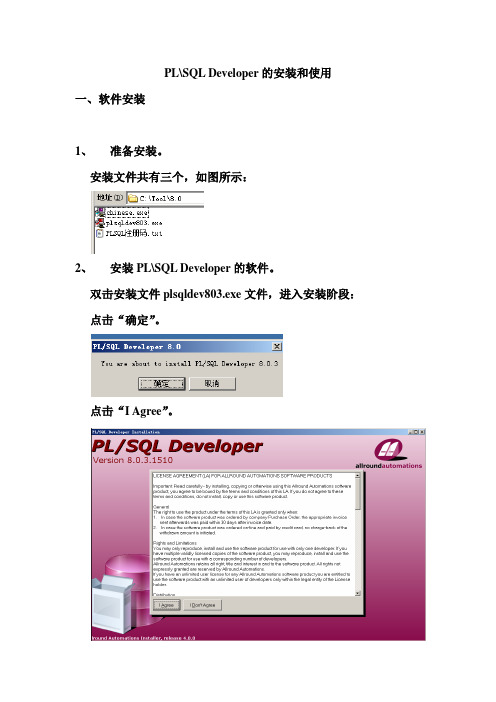
PL\SQL Developer的安装和使用一、软件安装1、准备安装。
安装文件共有三个,如图所示:2、安装PL\SQL Developer的软件。
双击安装文件plsqldev803.exe文件,进入安装阶段:点击“确定”。
点击“I Agree”。
选择安装路径,点击“Next”。
选择“Create PL\SQL Developer shortcuts”,“Create shortcut on DeskTop”,点击“Next”。
选择“Template files”,“Keyword files”,点击“Finish”。
进入安装过程,会看到安装的进度条,等到安装完成,点击“Close”。
PL\SQL Developer安装完成。
3、安装中文包双击打开chinese.exe中文包的安装文件,点击“确定”。
选择安装目录,点击右箭头,进入到下一步操作。
进行选项的设置,保持默认即可,点击绿色的钩,进入到安装过程。
软件安装以后,点击灰色的钩,安装完成。
4、注册软件第一次使用PL\SQL Developer软件是需要注册的,打开”PLSQL 注册码.txt”,将相应的内容填入到对应的注册界面,点击“注册”即可。
二、PL\SQL Developer的使用(在使用PL\SQL Developer之前要保证oracle的远程连接数据库的配置是正确的。
如果配置正确,继续向下看;如果oracle的连接远程数据库还没有配置,请跳过这节看后面“三、Oracle Net配置”。
)1、进入系统。
双击PL\SQL Developer图标,出现Oracle登陆界面:填入正确的用户名和密码,选择好对应的数据库,并选择用户的角色,点击“确定”,即可登录成功,进入如下操作界面:2、PL\SQL操作。
下面就最常用的脚本执行操作进行介绍。
1)新建“SQL窗口”。
方式有两种:一种是直接点击“文件”→”新建”→”SQL窗口”;另一种是直接点击,选择“SQL窗口”。
win7 64位 配置plsql

Win7 64位配置PL/SQL由于PLSQL Developer 没有64位版本,所以在64位系统上运行该程链接64位Oracle时就会报错,笔者为这个问题纠结了好几天,后来通过请教Google + 动手实践,终于搞定了这个问题。
现在把笔者解决的过程记录下来,分享给遇到同样问题的网友们。
首先到Oracle官网上下载一个32位的客户端(instantclient),一定要下载basic 版本的,不要下载basiclite 版本的。
笔者刚开始下载的是basiclite 版本的,结果不好使,后来对比才发现,basiclite 比basic 版本要小很多,估计可能是缺少什么组件吧。
笔者使用的是instantclient-basic-win32-10.2.0.5.zip,在这里给出下载地址。
首先把下载到的客户端解压缩出来,笔者解压缩到了Oracle 的安装目录(D:\oracle\product\instantclient_10_2)。
然后复制D:\oracle\product\10.2.0\db_1\NETWORK\ADMIN\tnsnames.ora到oracle\product\instantclient_10_2\ 目录中。
接下来设置环境变量。
变量名:TNS_ADMIN变量值:D:\oracle\product\instantclient_10_2设置好环境变量后,在PLSQL Developer 的目录中创建start.bat文件。
以下是start.bat的内容:@echo offset path=D:\oracle\product\instantclient_10_2set ORACLE_HOME=D:\oracle\product\instantclient_10_2set TNS_ADMIN=D:\oracle\product\instantclient_10_2set NLS_LANG=AMERICAN_AMERICA.ZHS16GBKstart plsqldev.exe其中set NLS_LANG=AMERICAN_AMERICA.ZHS16GBK 的ZHS16GBK 是你的数据库编码。
plsql安装教程及配置
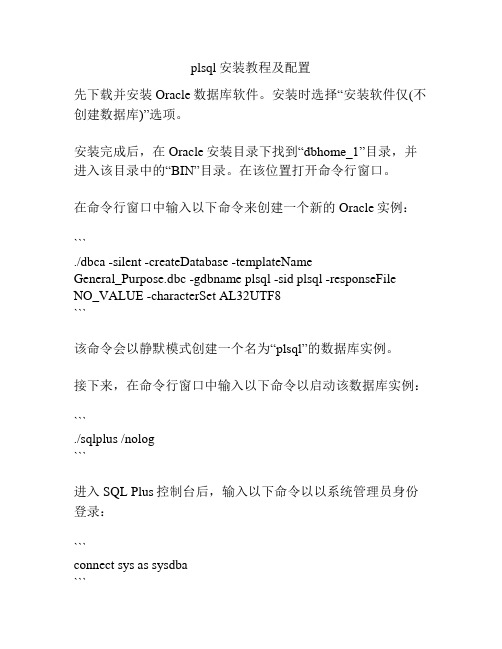
plsql安装教程及配置先下载并安装Oracle数据库软件。
安装时选择“安装软件仅(不创建数据库)”选项。
安装完成后,在Oracle安装目录下找到“dbhome_1”目录,并进入该目录中的“BIN”目录。
在该位置打开命令行窗口。
在命令行窗口中输入以下命令来创建一个新的Oracle实例:```./dbca -silent -createDatabase -templateNameGeneral_Purpose.dbc -gdbname plsql -sid plsql -responseFileNO_VALUE -characterSet AL32UTF8```该命令会以静默模式创建一个名为“plsql”的数据库实例。
接下来,在命令行窗口中输入以下命令以启动该数据库实例:```./sqlplus /nolog```进入SQL Plus控制台后,输入以下命令以以系统管理员身份登录:```connect sys as sysdba```系统会提示你输入sys用户的密码。
输入密码后,进入系统管理员模式。
在系统管理员模式下,输入以下命令以创建一个新的用户并授权PL/SQL访问权限:```create user plsql identified by password;grant connect, resource, create procedure, create session to plsql;```请将“password”替换为你为新用户设置的密码。
完成以上操作后,可以关闭SQL Plus控制台。
下一步,将下载并安装PL/SQL开发环境,如Oracle SQL Developer。
安装时选择“无需JDK”选项。
安装完成后,打开SQL Developer。
在“连接”对话框中,输入以下信息来连接到刚刚创建的数据库实例:- 填写“用户名”、“密码”和“数据库”,分别为新用户的用户名、密码和数据库实例名(在此示例中为“plsql”);- 在“高级”选项中,输入“主机名”和“端口”,分别为数据库管理系统的主机名和端口。
PLSQLDeveloper使用大全

PLSQLDeveloper使⽤⼤全第⼀章 PLSQL Developer特性PL/SQL Developer是⼀个集成开发环境,专门⾯向Oracle数据库存储程序单元的开发。
如今,有越来越多的商业逻辑和应⽤逻辑转向了Oracle Server,因此,PL/SQL编程也成了整个开发过程的⼀个重要组成部分。
PL/SQL Developer侧重于易⽤性、代码品质和⽣产⼒,充分发挥Oracle应⽤程序开发过程中的主要优势。
PL/SQL Developer主要特性:PL/SQL编辑器,功能强⼤——该编辑器具有语法加强、SQL和PL/SQL帮助、对象描述、代码助⼿、编译器提⽰、PL/SQL完善、代码内容、代码分级、浏览器按钮、超链接导航、宏库等许多智能特性,能够满⾜要求性最⾼的⽤户需求。
当您需要某个信息时,它将⾃动出现,⾄多单击即可将信息调出。
集成调试器(要求Oracle 7.3.4或更⾼)——该调试器提供您所需要的全部特性:跳⼊(Step In)、跳过(Step Over)、跳出(Step Out)、异常时停⽌运⾏、断点、观察和设置变量、观察全部堆栈等。
基本能够调试任何程序单元(包括触发器和Oracle8 对象类型),⽆需作出任何修改。
PL/SQL完善器——该完善器允许您通过⽤户定义的规则对SQL和PL/SQL代码进⾏规范化处理。
在编译、保存、打开⼀个⽂件时,代码将⾃动被规范化。
该特性提⾼了您编码的⽣产⼒,改善了PL/SQL代码的可读性,促进了⼤规模⼯作团队的协作。
SQL 窗⼝——该窗⼝允许您输⼊任何SQL语句,并以栅格形式对结果进⾏观察和编辑,⽀持按范例查询模式,以便在某个结果集合中查找特定记录。
另外,还含有历史缓存,您可以轻松调⽤先前执⾏过的SQL语句。
该SQL编辑器提供了同PL/SQL编辑器相同的强⼤特性。
命令窗⼝——使⽤PL/SQL Developer 的命令窗⼝能够开发并运⾏SQL脚本。
该窗⼝具有同SQL*Plus相同的感观,另外还增加了⼀个内置的带语法加强特性的脚本编辑器。
SQL SERVER 2000 Windows7(64位)详细安装方法
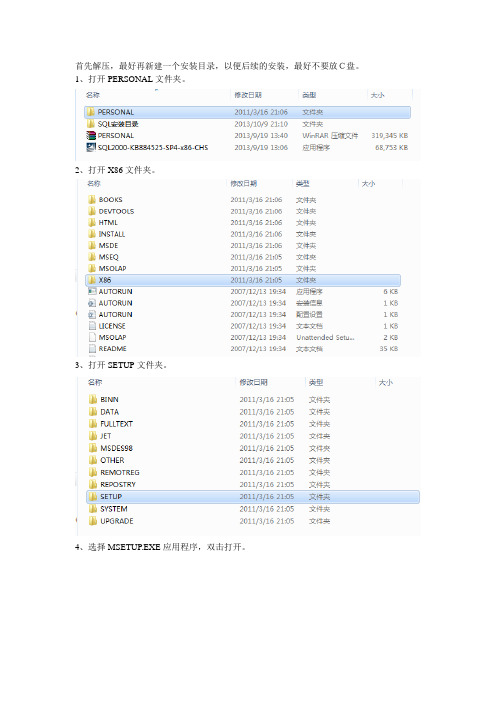
首先解压,最好再新建一个安装目录,以便后续的安装,最好不要放C盘。
1、打开PERSONAL文件夹。
2、打开X86文件夹。
3、打开SETUP文件夹。
4、选择MSETUP.EXE应用程序,双击打开。
选择SQLSEVER.DBD文件,选择打开5、选择安装SQL Sever 2000组件(c)。
6、安装数据库服务器(s)。
7、碰到以下对话框都选择运行程序。
8、碰到以下对话框选择下一步。
9、选择本地计算机,下一步。
10、若电脑出现以下情况,单击确定,接着按键盘上Windows键(就是Alt键左边那个)+R键,打开运行。
如图,输入regedit,单击确定。
11、HKEY_LOCAL_MACHINE---SYSTEM----CurrentControlSet---Control----Ses sion Manager---PendingFileRenameOperations删了PendingFileRenameOperations就行了双击打开Session Manager,选择右边PendingFileRenameOperations,右击删除就好了,再关闭对话框。
12、回到刚才安装界面,点击下一步,出现以下对话框继续下一步,这时最好把姓名改成学号啊什么的,不改也没什么事。
之后继续下一步。
此时出现以下对话框,选择是选择服务器和客户端工具,继续下一步选择默认,继续下一步选择典型,此时要记住程序文件和数据文件目的文件夹位置,可以放在刚才新建的安装目录里,一会破解要用选择下一步,出现以下对话框,此时最好把用户名改成刚才设置的一样,不改应该也没事,选择使用本地系统账户继续下一步继续下一步继续下一步,可能会出现这样的对话框,都选择确定接下去就是等待,可能会要五分钟左右,好了之后选择完成。
接下来就是破解打开一同下载下来的SQL2000-KB884525那个软件,见下图此时将文件保存到文件夹改为刚才设置的目的文件夹,继续下一步单击完成就OK了刚打开时会出现一下情况,单击确定,,关闭程序,重新打开就好。
Windows-7 64bits安装 PLSQL步骤

Windows-7 64bits安装PL/SQL步骤1、首先安装PL/SQL :解压plsqldev715.rar后,得到如下图1文件夹目录结构:图1 plsqldev715目录结构2、双击安装,不断点击下一步,完成安装,注意PL/SQL的安装路径不要出现(),否则会出错;3、安装完以后,将aalf.dat文件复制到PL/SQL安装路径下,完成注册破解;4、接下来安装Oracle客户端:解压instantclient_11_2至C:\Program Files (x86)\oracle 路径下(若为32位系统,解压至C:\Program Files\oracle),若不存在以上目录,提前建一个),此时文件目录结构如下图2所示:图2 解压后的instantclient_11_2目录结构5、打开PL/SQL,出现Oracle Login对话框,如图3所示,点击“cancle”;图3 Oracle Logon6、点击“Tools”—>Preferences,弹出如下图4对话框,红色框分别为所填的路径:C:\Program Files(x86)\oracle\instantclient_11_2C:\Program Files(x86)\oracle\instantclient_11_2\oci.dll图4 Preference对话框7、填好以后,单击“OK”应用,最后关闭PL/SQL;8、设置下环境变量,然后PLSQL的路径指向指到这个目录,如图5所示,具体添加变量如下:图5 环境变量添加set path= C:\Program Files(x86)\oracle \instantclient_10_2set ORACLE_HOME=C:\Program Files(x86)\oracle\instantclient_11_2set TNS_ADMIN=C:\Program Files(x86)\oracle\instantclient_11_2set NLS_LANG=AMERICAN_AMERICA.ZHS16GBK备注:红色的变量均需要自己建立系统变量;绿色的路径最好放在Path变量值的最前面位置。
windows7_64位如何安装sql_server_2000

软件简介:SQl2000是基于windows 32位系统开发,开发初期还没有64位操作系统,但是根据微软贯彻的思想,以兼容为首要的目的,所以是可以进行安装的,在64位操作系统里面是有一个X86文件夹,它是为了方便兼容32位软件在64位系统进行安装的作用。
SQl2000分为四个版本,分别是STANDARD(标准版)、PERSONAL(个人版)、ENTERPRISE(企业版)、DEVELOPER(开发版),经过测试,win7 64位操作系统只能安装DEVELOPER。
这次测试用的是4合1版本的,点击不能安装,也不提示错误,选择版本之后就没反应了,具体原因不清楚,查看安装包下有x86文件夹,但没x64,64位应该兼容32位的。
对于4合一的版本来说只要找到安装包里的DEVELOPER(开发版)文件夹下的X86\SETUP\SETUPSQL.EXE ,在安装前右键这个安装程序,打开兼容性进入更改所有用户的设置,兼容模式选择Windows XP SP3,把那两个圈记号的框框选上,然后一路安装下去,至于说安装过程中提示“被挂起”的故障,可以修改一下注册表(打开注册表会吧:win键+R,出现“运行”框,输入regedit,确定),网上很容易找到,如下:打开注册表编辑器,在HKEY_LOCAL_MACHINE\SYSTEM\CurrentControlSet\ Session Control \Manager中找到PendingFileRenameOperations项目,并删除它。
这样就可以清除安装暂挂项目。
安装过程中有错误提示,不要管,一路下去。
安装完成后,可以发现计算机管理下面还是没有数据库,见下图:但是所有程序那里显示全部安装完成以及启动那里也有具体原因估计是还是兼容问题,但不影响我们正常使用,还是可以新建数据库,只是相当于在服务和应用程序那里少了个快捷方式而已,我们可以在这里手动打开企业管理器,进行以后的数据库新建工作。
- 1、下载文档前请自行甄别文档内容的完整性,平台不提供额外的编辑、内容补充、找答案等附加服务。
- 2、"仅部分预览"的文档,不可在线预览部分如存在完整性等问题,可反馈申请退款(可完整预览的文档不适用该条件!)。
- 3、如文档侵犯您的权益,请联系客服反馈,我们会尽快为您处理(人工客服工作时间:9:00-18:30)。
PL/SQL Developer 8.02 在windows7 x64中的安装使用
分类:程序相关2011-01-14 11:31 669人阅读评论(0) 收藏举报1.下载安装
注意:不要安装在默认的C:/Program Files (x86)目录下,否则会报错,原因是不能解析这个带()的路径
2.下载Oracle Client Package
/technology/global/cn/software/tech/oci/instantclient/htdocs/winsoft.htm l?_template=/ocom/print
下载instantclient-basic-win32-10.2.0.4.zip
3.解压到C:/oracle/product/10.2.0下
我的目录为C:/oracle/product/10.2.0/client32
4.修改PL/SQL Developer参数
启动PL/SQL Developer,点击取消不要登录,在工具/首选项(too/ preference/)里的连接(Connection),在右面设置Oracle主目录名(即安装目录Oracle_Home)和OCI库(OCI Library)。
.
Oracle主目录名: C:/oracle/product/10.2.0/client32/
OCI库: C:/oracle/product/10.2.0/client32/oci.dll
关闭PL/SQL Developer
5.添加环境变量(这两个参数设置不正确会引起报错或中文显示不出的情况)
如果报ORA-12154: TNS:could not resolve the connect identifier specified和ORA-12705: Cannot access NLS data files or invalid 错误那就说明设置上除了问题。
在电脑/属性/高级/环境变量中添加环境变量
TNS_ADMIN=C:/oracle/product/10.2.0/client/NETWORK/ADMIN
(oralce安装的目录下的NETWORK/ADMIN目录)
(网上教程上写的是AMERICAN_AMERICA.ZHS16GBK,但这样中文显示不出来,改成SIMPLIFIED CHINESE_CHINA.ZHS16GBK以后就能正常显示了)
6.修改注册表参数
运行regedit找到键值
HKEY_LOCAL_MACHINE/SOFTWARE/ORACLE/KEY_OraClient10g_home1/OLEDB/NLS_L ANG,如果没有在OLEDB中建立NLS_LANG,字符串类型。
如果值为空修改为SIMPLIFIED CHINESE_CHINA.ZHS16GBK;如果有值那么就将值复制到环境变量的NLS_LANG中。
7.启功PL/SQL Developer,登录即可正常使用
NLS_LANG=SIMPLIFIED CHINESE_CHINA.ZHS16GBK。
